Aktualisiert December 2025 : Beenden Sie diese Fehlermeldungen und beschleunigen Sie Ihr Computersystem mit unserem Optimierungstool. Laden Sie es über diesen Link hier herunter.
- Laden Sie das Reparaturprogramm hier herunter und installieren Sie es.
- Lassen Sie es Ihren Computer scannen.
- Das Tool wird dann Ihren Computer reparieren.
Dieser Beitrag zeigt Ihnen, wie Sie das DISM-Tool verwenden, um ein Windows-Systemabbild in Windows 10/8.1 zu reparieren. Das System Update and Readiness Tool oder CheckSUR-Tool überprüft Ihren Windows-Computer auf Inkonsistenzen, die durch verschiedene Hardwarefehler oder Softwareprobleme verursacht werden können und behebt diese möglicherweise. In Windows 10/8 und Windows Server bringt die Inbox Corruption Repair die Funktionalität von CheckSUR in Windows. Sie benötigen keinen separaten Download, um das Tool zu erhalten.
Inhaltsverzeichnis
Windows-Komponentenspeicher beschädigt
Wir empfehlen die Verwendung dieses Tools bei verschiedenen PC-Problemen.
Dieses Tool behebt häufige Computerfehler, schützt Sie vor Dateiverlust, Malware, Hardwareausfällen und optimiert Ihren PC für maximale Leistung. Beheben Sie PC-Probleme schnell und verhindern Sie, dass andere mit dieser Software arbeiten:
- Download dieses PC-Reparatur-Tool .
- Klicken Sie auf Scan starten, um Windows-Probleme zu finden, die PC-Probleme verursachen könnten.
- Klicken Sie auf Alle reparieren, um alle Probleme zu beheben.
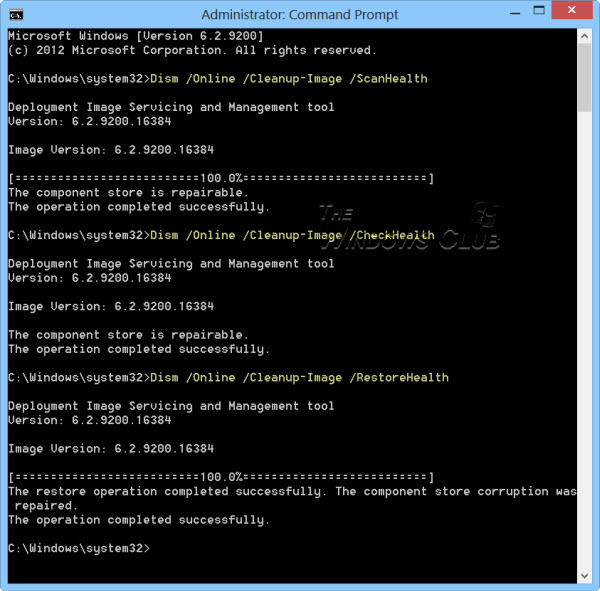
Windows-Systemabbild mit DISM reparieren
Wenn ein Windows Image unbrauchbar wird, können Sie das Deployment Imaging and Servicing Management (DISM) Tool verwenden, um die Dateien zu aktualisieren und das Problem zu beheben. Im Falle von Systeminkonsistenzen und Beschädigungen können Sie das DISM-Tool verwenden, indem Sie die Bereinigungs-Image-Funktionalität zusammen mit diesen verfügbaren Schaltern verwenden.
/Online /Cleanup-Image gefolgt von diesen Schaltern:
- /ScanGesundheit: Dies prüft, ob Komponentenspeicher beschädigt sind und zeichnet auf, dass die Korruption in der Datei C:WindowsLogsCBSCBS.log aufgetreten ist, aber keine Korruption mit diesem Schalter behoben wurde. Dies ist nützlich, um zu protokollieren, was, wenn überhaupt, Korruption existiert. Verwenden Sie Dism /Online /Cleanup-Image /ScanHealth. Dies kann 10-15 Minuten dauern.
- /PrüfungGesundheit: Dadurch wird überprüft, ob eine Markierung für die Beschädigung von Komponenten bereits in der Registrierung vorhanden ist. Das ist nur ein Weg, um zu sehen, ob es derzeit Korruption gibt. Betrachten Sie es als schreibgeschütztes CHKDSK. Verwenden Sie Dism /Online /Cleanup-Image /CheckHealth. Das könnte weniger als eine Minute dauern.
- /RestoreHealth oder mehr abhängig vom Grad der Korruption. Verwenden Sie Dism /Online /Cleanup-Image /RestoreHealth.
Um diese Operationen durchzuführen, müssen Sie eine erhöhte Eingabeaufforderung öffnen. Zuerst müssen Sie prüfen, ob es Korruptionen gibt und ob die Korruption oder das Image reparierbar ist. Wenn ja, dann können Sie den Schalter /RestoreHealth verwenden, um die Korruption zu beheben.
SPITZE: : Korrigiert beschädigte Windows Update Systemdateien mit dem DISM Tool.
Korruptionsreparatur im Posteingang
Sie können dieses verwenden:
- Wenn die Systemdateiprüfung beschädigt ist oder SFC nicht funktioniert und der SFC /SCANNOW-Befehl nicht in der Lage ist, beschädigte Systemdateien zu reparieren, weil der Speicher beschädigt ist.
- Um eine Beschädigung des Windows-Komponentenspeichers zu beheben, wenn dieselben Windows Updates weiterhin verfügbar zu sein scheinen, obwohl sie bereits erfolgreich in der Update-Historie installiert wurden.
- Wenn ein Windows Image unbrauchbar wird, können Sie das Deployment Imaging and Servicing Management (DISM) Tool verwenden, um die Dateien zu aktualisieren, das Problem zu beheben und das Windows Image zu reparieren. Mit DISM können Sie ein Offline-Windows-Bild in einer WIM- oder VHD-Datei oder ein Online-Windows-Bild reparieren.
Quelle: Microsoft TechNet.
Mit unserer Freeware FixWin 10 für Windows 10 können Sie übrigens den Windows Component Store mit einem Klick reparieren. Windows Software Repair Tool von Microsoft repariert Systemkomponenten und erkennt beschädigte Dateien, synchronisiert Systemdatum und -zeit, setzt Systemeinstellungen zurück, installiert Systemanwendungen neu und führt das DISM-Tool aus, um das Systemabbild mit einem Klick zu reparieren.
Siehe diesen Beitrag, wenn Sie eine DISM-Fehlermeldung erhalten Die Quelldateien konnten nicht gefunden werden.
Zusätzliche Angaben:
- Korruptes Windows Image reparieren – Fehler 0x800f0906
- CheckSUR: System Update Readiness Tool zur Reparatur von Windows Update
- Verwalten der Betriebssystem-Images mit DISM in Windows
- Bereitstellung des Image-Service- und Management-Tools unter Windows
- Der Remote-Prozeduraufruf ist fehlgeschlagen.
EMPFOHLEN: Klicken Sie hier, um Windows-Fehler zu beheben und die Systemleistung zu optimieren
